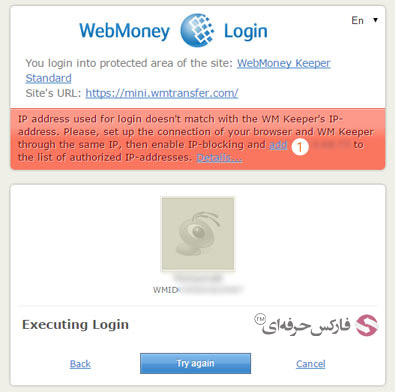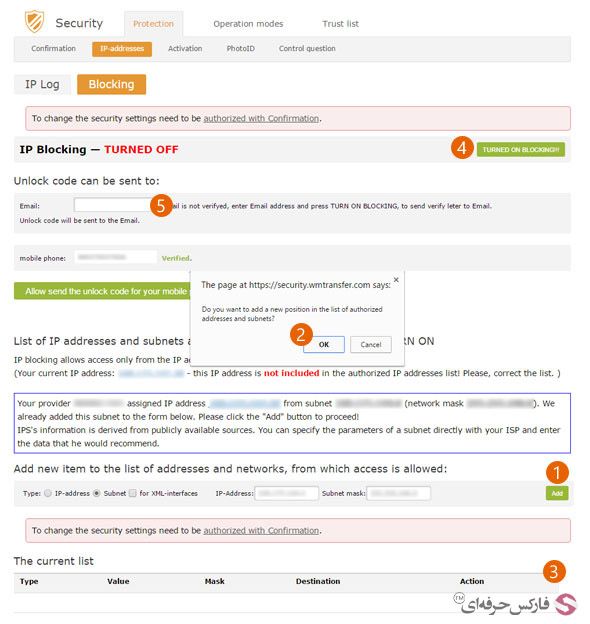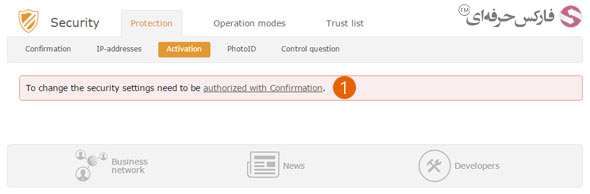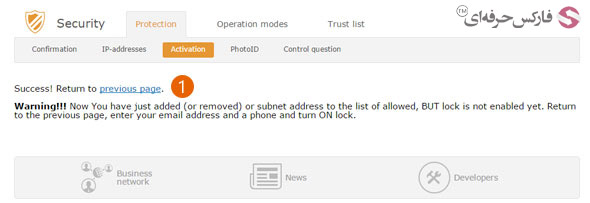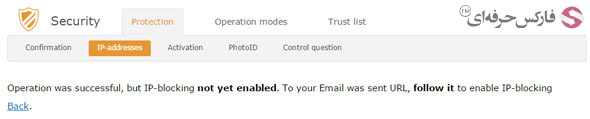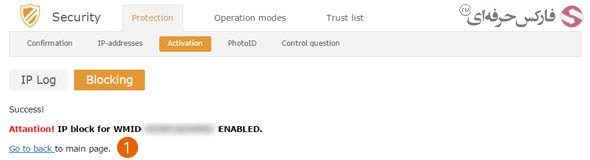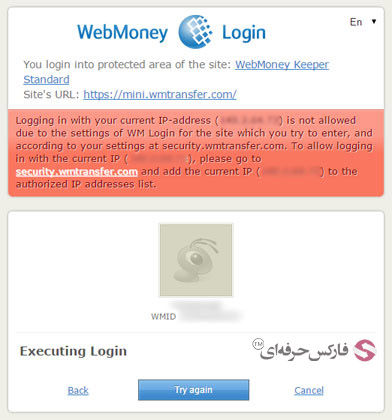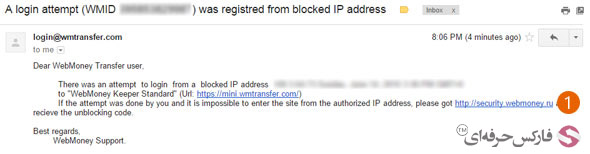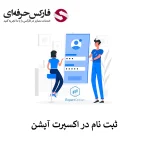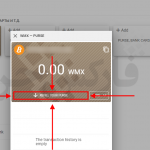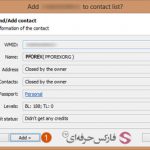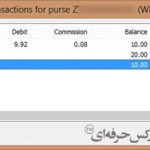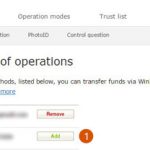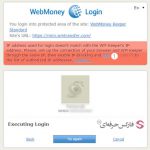مشکل بلاک شدن ip در ورود به وب مانی
بلاک شدن ip در ورود به وب مانی ممکن است برای شما اتفاق بیفتد، چنانچه از نرم افزار های تغییر دهنده آی پی و … استفاده می کنید تا صفحاتی که در حالت عادی باز نمی شوند، برای شما نمایش داده شوند. در نتیجه تغییر محدوده ip مورد استفاده شما، وب مانی نسبت به ورود دیگران به حساب شما حساس می شود تا از عدم سرقت مشخصات شما مطمئن شود. چنانچه ممکن است ip شما با استفاده از چند برنامه مختلف تغییر کند، می توانید آدرس آی پی آنها را برای وب مانی تعریف کنید تا این ip ها را خودی به حساب آورد!
با تغییر آدرس آی پی شما، برای نخستین بار که به حساب وب مانی خود لوگین کنید، با پیغامی شبیه به تصویر زیر مواجه می شوید. روی لینک افزودن یا add نشان داده شده در شماره 1 کلیک کنید.
مجددا از شما خواسته می شود تا به وب مانی وارد شوید تا صفحه جدیدی مشابه تصویر زیر به شما نمایش داده شود. در قسمت محافظت یا Protection در قسمت آدرس های آی پی یا IP-Addresses به بخش Blocking منتقل شده اید.
با توجه به توضیحات داده شده در این صفحه و با توجه به اینکه بلاک کردن آی پی های نا آشنا غیر فعال است، شما می توانید با کلیک روی دکمه add در شماره 1 ، آدرس آی پی خود را در فهرست سفید قرار دهید تا برای ورود از این آی پی ها مشکلی نداشته باشید. بعد از کلیک روی دکمه گفته شده در شماره 1 ، پیغامی نمایش داده می شود تا از صحت در خواست شما مطمئن شود. با تایید آن توسط کلیک روی دکمه OK در شماره 2، به صفحه جدیدی منتقل می شوید.
تذکر: چنانچه شما به دنبال فعال کردن IP Blocking باشید، می توانید روی دکمه روشن شدن بلاک کردن یا Turned on blocking در شماره 4 کلیک کنید. برای ادامه آموزش فعال کردن بلاک کردن ip های مزاحم، اینجا کلیک کنید تا به بخش بعدی این آموزش راهنمایی شوید.
تذکر: لیست IP هایی که برای ورود به حساب وب مانی شما مجاز هستند را در لیست نشان داده شده در شماره 3 مشاهده می کنید.
از آنجایی که برای تغییر در موارد امنیتی وب مانی لازم است پروسه تایید هویت را پشت سر بگذارید، روی لینک authorized with confirmation در شماره 1 کلیک کنید.
در صفحه جدیدی که باز می شود، فرآیند ورود و تایید هویت را مجددا پشت سر می گذارید و در پایان با اهراز هویت شما، دسترسی آی پی درخواستی شما باز می شود و پیام موفقیتی به شکل صفحه زیر نمایش داده می شود. برای بازگشت به صفحه قبل می توانید روی لینک شماره 1 کلیک کنید.
فعال کردن آی پی بلاکینگ
در قسمت محافظت یا Protection در قسمت آدرس های آی پی یا IP-Addresses به بخش Blocking چنانچه ایمیل خود را در کادر شماره 5 وارد کرده اید، روی دکمه روشن شدن بلاک کردن یا Turned on blocking در شماره 4 کلیک کنید. اگر ایمیل خود را وارد نکرده اید، ابتدا این کار را انجام دهید.
بلافاصله بعد از کلیک روی دکمه شماره 4 از شما سوالی راجع به اطمینان از انجام این عمل پرسیده می شود. با تایید آن به صفحه جدید منتقل می شوید که در آن لزوم شناسایی شما برای تغییرات امنیتی یادآوری می شود. روی لینک شماره 1 با عنوان authorized with confirmation کلیک کنید.
پس از وارد کردن اطلاعات شناسایی مربوط به ورود به وب مانی مانند رمز عبور و پاسخ E-NUM به صفحه ای مشابه تصویر زیر منتقل می شوید. در این صفحه اعلام کرده است برای اتمام فعال سازی IP Blocking در حساب وب مانی تان، به ایمیل خود که در ابتدای این آموزش آن را در کادر 5 وارد کردید مراجعه کنید.
با مراجعه به ایمیل و کلیک روی لینک نشان داده شده در شماره 1 ، بلاک کردن آی پی های مزاحم در وب مانی فعال می شود.
پس از لود شدن صفحه جدید، پیغامی نمایش داده می شود با این معنا که برای شناسه وب مانی شما بلاک کردن آی پی ها فعال شده است. برای بازگشت به صفحه نخست روی لینک Go to Back در شماره 1 کلیک کنید.
اکنون اگر از آدرس ip جدیدی قصد ورود به حساب وب مانی خود را داشته باشید، با صفحه ای شبیه تصویر زیر روبرو می شوید.
و همزمان به شما ایمیلی ارسال می شود که این “حمله” به اکانت وب مانی شما را گزارش می دهد!
اگر به دنبال اضافه کردن آدرس آی پی فعلی خود به لیست سفید برای ورود به حساب وب مانی هستید، قسمت اول این آموزش را از اینجا مطالعه کنید.
دانلود جزوه آموزشی رفع مشکل بلاک شدن ip در ورود به وب مانی (pdf)
بیشتر بخوانید: